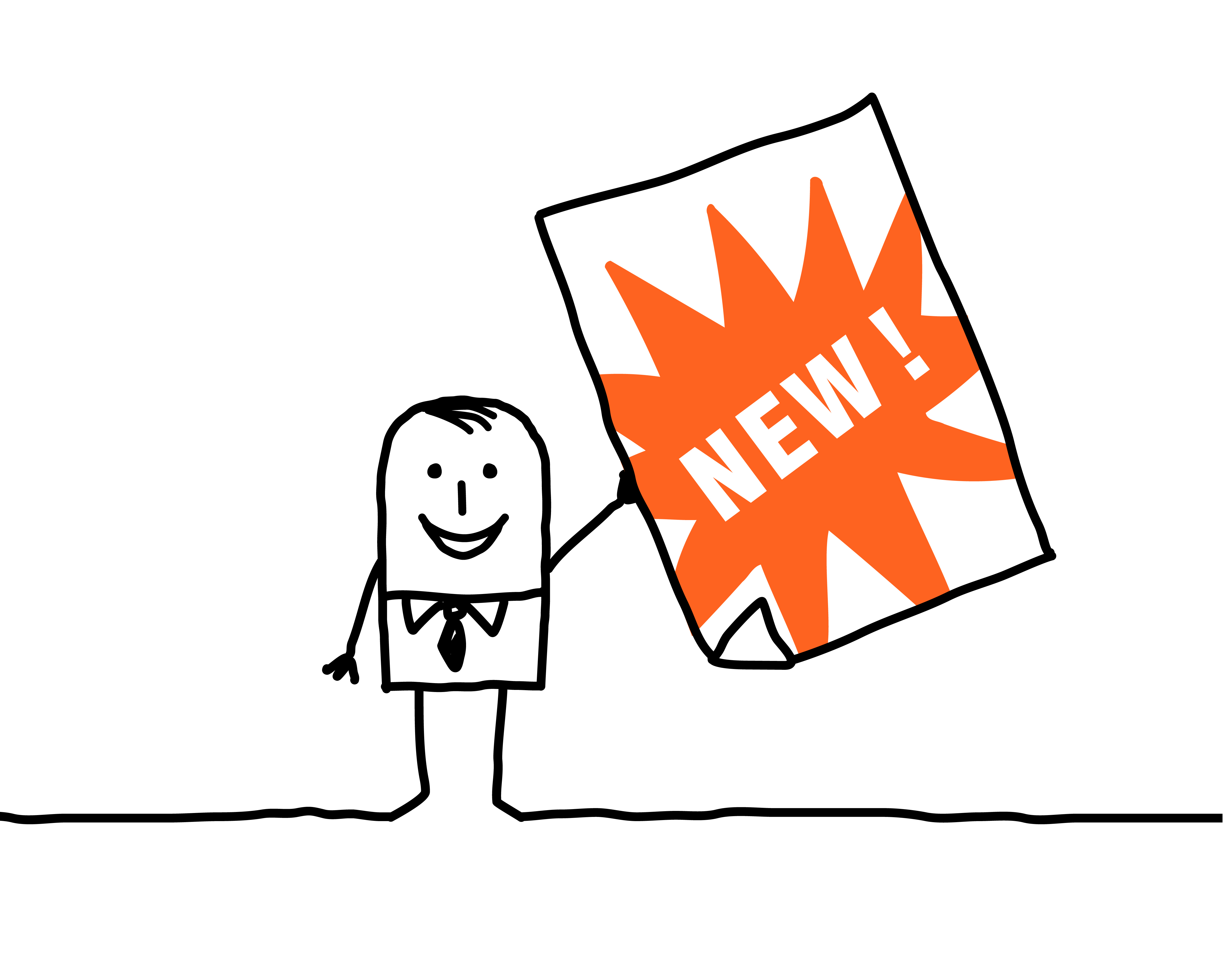こんにちわ。クニパパです。
この記事ではGoogle AdSense広告の貼り方に関してご説明していきます。
AdSenseの審査が通ったら自分のブログにAdSense広告を貼り付ける作業を行います。
AdSense広告コードはややこしいコードで出来ていますが、ここでやるやり方をやれば簡単に設置することが出来ますので是非参考にしてくださいね。
Google AdSense広告の貼り方
早速Google AdSense広告の貼り方についてご紹介していきますが、広告を簡単設置するためにプラグインの『AdSense Integration WP QUADS』を先にインストールして有効化しておきます。
プラグインの新規追加画面がら『AdSense Integration WP QUADS』を検索して、インストールと有効化を行います。

プラグインのインストールと有効化についてはこちらを参考にしてください↓

引き続き以下の手順を実施します。
-
ステップ1
Google AdSense管理画面にログインし、『新しい広告ユニット』を作成します。
『広告』>『広告ユニット』と進み、『新しい広告ユニット』をクリックします。

-
ステップ2
『テキスト広告とディスプレイ広告』を選択します。

-
ステップ3
広告ユニットの設定をします。

名前は広告に付ける名前で、任意のものでOKです。
ブログの名前や連番を振っておくとわかりやすくなります。
広告サイズは『レスポンシブ』を選びます。
-
ステップ4
広告コードが作成されるのでコピーします。

-
ステップ5
WordPress管理画面のダッシュボードメニューから『WP QUADS』>『Ad Settings』を選択します。

-
ステップ6
-
ステップ7
記事作成画面でショートコードを入力しAdSense広告が表示されるか確認します。

プレビュー画面でAdSense広告が表示されていれば完了です。
また、AdSense広告を作成してから表示されるまでに少し時間がかかることがあります。
その場合は1時間程度時間を置いてみてから再度表示させてみてください。
Google AdSense広告はクリックした時点で収益が発生しますが、間違っても自分でクリックはしてはいけません。
また知り合いに頼んでクリックしてもらったりすることもNGです。
不正がGoogle側に伝わってしまったら最悪アカウントの停止ペナルティを受ける可能性があります。
まとめ
以上、Google AdSense広告の貼り方についてのご説明でした。
自分のAdSense広告が表示されるといよいよブログでお金を稼ぐことが出来るようになったと実感が湧いてきます。
これからブログ運営を実践して1円でも多くお金を稼いでいきましょう。
本記事のまとめです。
- Google AdSense広告を簡単設置するなら『AdSense Integration WP QUADS』を使う
- AdSense広告は自分でクリックしたりしてはいけない
それでは本日もお読み頂きありがとうございます。
クニパパ